3 Methoden om de audio uit videobestanden te extraheren
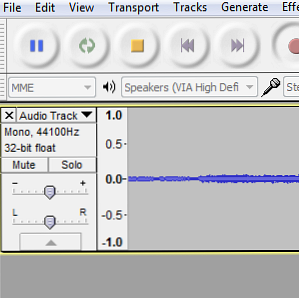
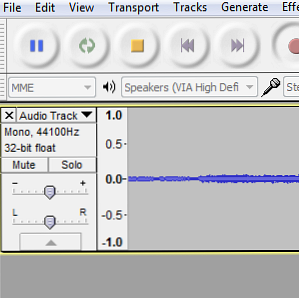 Misschien podcasting of zijn uw vereisten voor het rippen van de audio uit een videoclip mogelijk gebaseerd op een meer artistieke activiteit, zoals videobewerking. Hoe dan ook, het isoleren van de audiotrack uit videobestanden kan lastig zijn.
Misschien podcasting of zijn uw vereisten voor het rippen van de audio uit een videoclip mogelijk gebaseerd op een meer artistieke activiteit, zoals videobewerking. Hoe dan ook, het isoleren van de audiotrack uit videobestanden kan lastig zijn.
Gelukkig zijn er verschillende benaderingen die u kunt nemen, hetzij met behulp van uw pc of met behulp van een tweede apparaat. Hoewel deze oplossing misschien niet ideaal is, moet het gebruik van een digitale verbinding problemen met de degradatie van de geluidskwaliteit tussen apparaten voorkomen, vooral als u van plan bent om het geïsoleerde geluid terug naar uw computer te kopiëren, misschien als een WAV of MP3.
De volgende suggesties voor het isoleren of extraheren van audio uit een videobestandafdekking met behulp van een tweede apparaat, gebruikmakend van een audio-opnametoepassing en gebruik van een hulpprogramma om de video naar MP3 te converteren.
Audio uitvoeren naar een ander apparaat
Uw computer moet ten minste één audio-uitvoeroptie hebben, meestal een koptelefoonpoort, samen met andere opties zoals de standaardlijnuitgang of de SPDIF optische poort.

Als u een van deze opties kiest om overeen te komen met de invoeropties van elk handheld opnameapparaat dat u hebt, wordt het heel eenvoudig om de audio van een videoclip op te nemen als u geen toegang hebt tot de juiste software.
Bij het maken van de verbindingskeuze kiest u voor de hoogste kwaliteit. U hebt bijvoorbeeld een digitale recorder met een optische poort, dus als een vergelijkbare poort op uw pc aanwezig is, sluit u gewoon het apparaat aan, volgt u een videospeler en drukt u op de recorder op het apparaat. Merk op dat dit een is “real-time proces”, dus als je een lange video hebt, kan het enige tijd duren voordat de soundtrack is opgenomen!
De audio van uw computer opnemen
Een alternatief voor het gebruik van een secundair stuk kit is om te profiteren van de prachtige Audacity, die hier beschikbaar is.
Na het downloaden en installeren van deze software, kunt u deze gebruiken als een digitale studio voor het compileren van tracks of als een handig hulpmiddel voor het opnemen van audio van de bron op uw pc.

Dit gebeurt met behulp van de opties op de Audacity Device Toolbar, die u net onder de knoppen vindt spelen en record opties op de Audacity Transport-werkbalk. Stel hier de bronoptie in - aangegeven door een microfoonsymbool - voor Stereomix (de optie laat uw geluidskaart zien als een achtervoegsel).

Klik met deze optie op record en druk op play op de videoclip die u wilt opnemen. Wanneer u klaar bent en u luistert terug, merkt u misschien dat het geluid een beetje stiller is dan toen u het als een videoclip speelde. Dit komt waarschijnlijk door de audio-instellingen op de videospeler; gebruik Effect> Versterken in Audacity om dit een beetje op te krikken.
Video converteren naar MP3
De derde optie is om een converter-applicatie te gebruiken om alle video-informatie te verliezen en het bestand naar MP3 te converteren. Hoewel de bovenstaande opties kunnen worden gebruikt voor video die vanuit elke bron wordt afgespeeld, is converteren de enige manier om de audio te verwijderen van een gedownload videobestand dat zich op uw computer of op een aangesloten apparaat bevindt.

Tot dusverre is de meest toegankelijke gratis optie hiervoor waarschijnlijk [GEEN LANGERE WERKEN] Gratis Converter van Video naar MP3, hoewel je gewaarschuwd moet worden dat het zal proberen om onnodige browserwerkbalken te installeren dus werk je een weg door het installatieproces zorgvuldig.
Na installatie is de applicatie eenvoudig te gebruiken. Het enige dat u hoeft te doen, is klikken op de Bestanden toevoegen… om het videobestand dat u wilt converteren te zoeken en toe te voegen, selecteert u een uitvoermap in de Opslaan in: veld en kies uw uitvoerformaat en -kwaliteit. Als je tevreden bent, klik je op Converteren en wacht tot de audio uit het videobestand is verwijderd.
Conclusie
Door de eerste twee van de beschreven methoden in het verleden te gebruiken, heb ik audio uit verschillende bronnen kunnen extraheren. De laatste optie, eigenlijk het omzetten van het videobestand naar MP3, is degene die het gemakkelijkst is gebleken.
Al deze oplossingen zijn natuurlijk geschikt voor specifieke scenario's, maar heeft u een voorkeuroptie? Misschien hebt u een superieure software die u graag gebruikt of een draagbare geluidsrecorder die eenvoudig op uw pc kan worden gesynchroniseerd? Laat het ons weten!
Afbeelding digitale recorder via Shutterstock
Ontdek meer over: Audio Converter, Audio Editor.


